URLスキーム対応をiPhoneアプリの必須項目にしてくれないかしら。
アプリ開発者の方から非難轟々になりますかね。
やすも(@yasumoha)です。
アプリがURLスキームに対応していると夢いっぱいになりますよね(一部の人)。
逆にURLスキームに対応していないことが分かった時はダズーンとへこみます。
しかし、URLスキームに対応していないアプリも今回紹介する方法を使えば、URLスキームに近い動きができるようなのです!
凄い人はいるもんだなぁ。
URLスキームとは
方法を紹介する前に、「そもそもURLスキームって何?」
という方は、AppBankのこの記事がとっても分かりやすいです。
知っておくとiPhoneをもっと便利に使える「URLスキーム」とは? – たのしいiPhone! AppBank
こちらを読んでURLスキームの凄さを是非、知って下さい。
知らないなんて勿体無い!
URLスキームのないiPhoneアプリを素早く起動する方法
まずはこちらの記事をご覧下さい。
URLスキームが設定されていないiPhoneアプリの起動はDraftPadのアシストを使ったApp Storeへのリンクで表示が速くなります!QuickaでもOK! – @hebyumetan
iPhoneやEvernoteでおなじみ、へびゅ(@hebyumetan)さんの記事です。
こちらの記事によるとDraftPadのAppBannerというアシストを使うとのこと。
このアシストで生成されるApp StoreへのリンクがURLスキームの代わりとなるようです。
これは興味深いですよ。
URLスキームがないために不便な思いをさせられているアプリはありますからね。
準備
今回の方法を試すために必要となるものがこちら。
- DraftPad
- AppBannerアシスト
 DraftPad 1.6.2(無料)
DraftPad 1.6.2(無料)カテゴリ: 仕事効率化, ユーティリティ
販売元: Manabu Ueno – Manabu Ueno(サイズ: 0.6 MB)
全てのバージョンの評価:(530件の評価)
iPhone/iPadの両方に対応
今回紹介するAppBanner以外にもアシスト機能が豊富にある便利なテキストエディタです。
モブログで使う方も多いみたいですよ。
次はAppBannerを導入します。
これは、先ほどの記事にあるAppBannerのリンクをタップすれば自動的にDraftPadに導入されます。
念のため、AppBanner。
これで準備は完了です。
ClippedのリンクをDraftPadのアシストAppBannerで作成
それでは、AppBannerを試してみます。
今回はClippedというアプリで試します。
 Clipped for iOS (Bookmark all your favorite links) 1.1(無料)
Clipped for iOS (Bookmark all your favorite links) 1.1(無料)
カテゴリ: 仕事効率化, 辞書/辞典/その他
販売元: TouchMiPhone – Shabbir Vijapura(サイズ: 3.6 MB)
全てのバージョンの評価: 

 (22件の評価)
(22件の評価)
 iPhone/iPadの両方に対応
iPhone/iPadの両方に対応
バックグラウンドでクリップボードを監視して、別のアプリでURLがコピーされたらPocketに自動で保存してくれる優れモノです。
Pocket以外にもEvernoteやInstapaperといったサービスにも対応しています。
しかし、URLスキームにだけは対応していないのです!
実践
それでは、ClippedのリンクをAppBannerで作ってみます。
DraftPadを起動したら「clipped」とアプリの名前を入力します。

入力したら右上にあるアシストボタンをタップしてアシスト一覧を表示します。
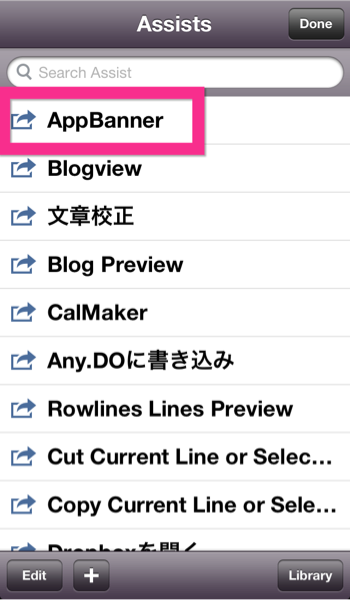
AppBannerをタップするとiPhone用かiPad用かを選択します。
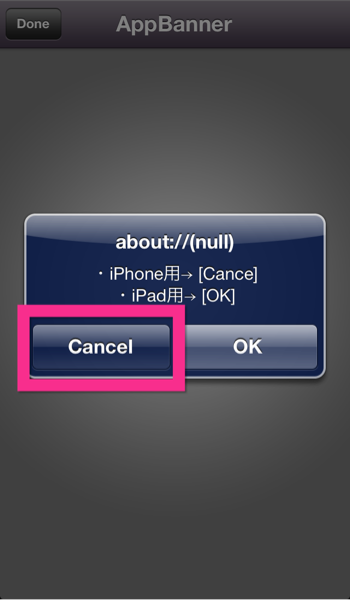
今回はiPhone用なので「Cancel」をタップして進むと候補となるアプリがリストで表示されます。
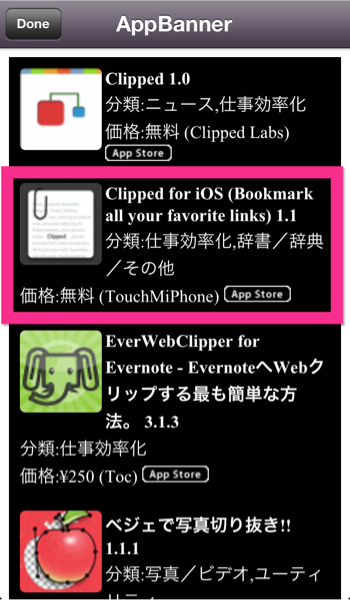
アプリのアイコンをタップするとアプリ名を入力した画面に戻ります。
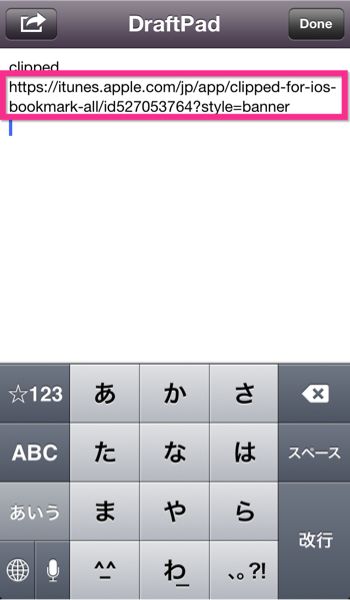
最初に入力したアプリ名の後ろにリンクが追記されています。
どうやら成功のようです。
メモ帳でテスト
先ほどのリンクが本当に動作するのかテストしてみます。
テストは標準アプリのメモ帳を使って行います。
内容は、先ほどのリンクをペーストした後、それをタップしたらアプリが起動するかどうか。
メモ帳はこうなります。
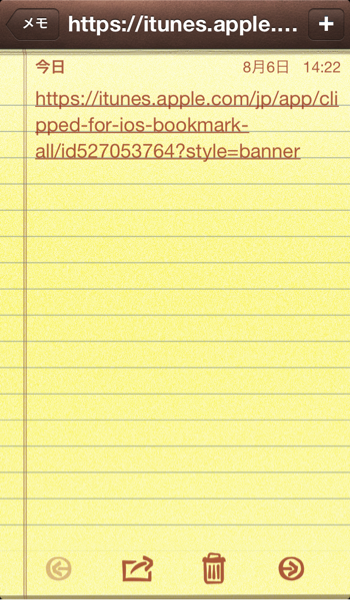
メモ帳では、入力した文字列がリンクであればHTMLのリンクと同じような下線のある表示となります。
それでは、リンクをタップしてみます。
ドキドキです。
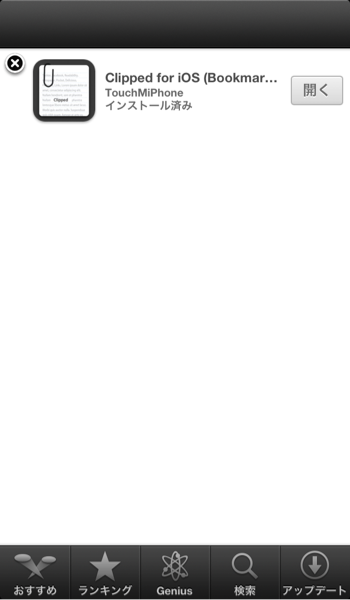
App Storeが起動しました。
Clippedが表示されています。
右端の「開く」をタップしてみます。
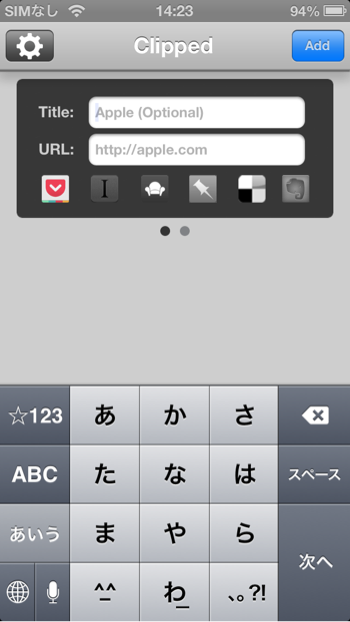
Clippedが起動しました。
成功です!
オンラインでないと使えません
1つ注意点があります。
AppBannerで作成したリンクはApp Storeを経由しているので、オフラインでは使えないようです。
気をつけて下さい。
あとがき
DraftPadとそのアシストAppBannerを導入すればURLスキームに対応していないアプリも素早く起動することができるようになりました。
確かに、URLスキームのようにワンタップで起動とまではいきません。
でも、Launch Center Proのようなランチャーアプリに登録できるようになったと考えれば、その恩恵は計り知れないものがあります。
僕は愛用しているMyScriptsやiWorkspaceで使ってみようと思います。
何を登録しようかな。
iPhoneがますます便利になってしまいますね。
皆さんも是非、試してみて下さい。
ではでは~。
今回登場したアプリ
 DraftPad 1.6.2(無料)
DraftPad 1.6.2(無料)カテゴリ: 仕事効率化, ユーティリティ
販売元: Manabu Ueno – Manabu Ueno(サイズ: 0.6 MB)
全てのバージョンの評価:(530件の評価)
iPhone/iPadの両方に対応
 Clipped for iOS (Bookmark all your favorite links) 1.1(無料)
Clipped for iOS (Bookmark all your favorite links) 1.1(無料)カテゴリ: 仕事効率化, 辞書/辞典/その他
販売元: TouchMiPhone – Shabbir Vijapura(サイズ: 3.6 MB)
全てのバージョンの評価:


 (22件の評価)
(22件の評価) iPhone/iPadの両方に対応
iPhone/iPadの両方に対応 するぷろ for iOS(ブログエディタ) 2.100(¥450)
するぷろ for iOS(ブログエディタ) 2.100(¥450)カテゴリ: ソーシャルネットワーキング, 仕事効率化
販売元: Gachatech – isshin(サイズ: 1.6 MB)
全てのバージョンの評価:



 (56件の評価)
(56件の評価) iPhone/iPadの両方に対応
iPhone/iPadの両方に対応


コメント